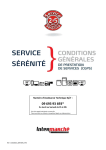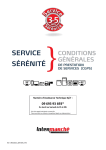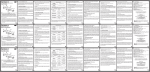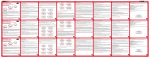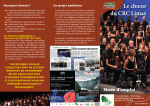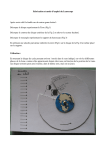Download Télécharger le manuel d`utilisation de l`application INFORAD iPhone
Transcript
application iPhone d’aide à la conduite Exclusivement pour iPhone 4 et versions supérieures Manuel d’utilisation V 1.0 N˚Support 0 892 230 803 0,34€/min www.inforad.eu sommaire 1 - Descriptif et principales fonctions de l’INFORAD 3 2 - Première utilisation - Mises à jour 4 3 - Descriptif de l’écran principal 4 4 - Les alertes5 5 - Signalement d’événements 7 6 - Limiteur de vitesse 8 7 - Le menu de configuration 8 8 - Consommation et autonomie 9 9 - Divers9 10 - Pictogrammes et messages sécuritaires 9 ATTENTION : Il est possible que certaines limitations de vitesse ne correspondent pas à la réalité. Le territoire Français compte plus d’1,5 millions de kilomètres de voies de circulation qu’il est difficile de mettre à jour en terme de vitesse. La société PIXITIS s’emploie à minimiser ces erreurs, néanmoins elle ne pourra en être tenue responsable en cas d’affichage de limite de vitesse erroné. INFOCERT atteste que l’application INFORAD assistant d’aide à la conduite bénéficie du NF Assistant aide à la conduite N°469-14/118. Ce produit répond aux dispositions du cahier des charges concernant les exigences complémentaires applicables aux Assistants d’aide à la Conduite dans le respect du Décret N°2012-3 du 4 janvier 2012. Déconseillé aux personnes aux capacités physiques, sensorielles ou mentales réduites et aux personnes dénuées d’expérience ou de connaissance. Ne pas mettre entre les mains des enfants (amendement A2 de la norme NF 60335-1). 2 www.inforad.eu Préambule Nous vous remercions d’avoir téléchargé l’application INFORAD pour iPhone 4 et versions supérieures. Nous avons developpé cette application pour vous permettre de conduire sereinement, pour vous éviter les infractions au code de la route, pour vous signaler les zones dangereuses en regroupant toutes ces fonctionnalités dans un seul appareil, votre iPhone. L’iPhone, avec son application INFORAD, est un assistant d’aide à la conduite et ne perturbe pas les instruments servant à la constatation des infractions à la législation routière. Par conséquent, il est parfaitement légale dans la plupart des pays européens. Il vous appartient néanmoins de vous assurer de sa parfaite légalité dans les pays où vous circulez. La société PIXITIS ne pourrait en aucun cas être tenue responsable des conséquences et dommages liés à son utilisation dans les pays où ce type d’application est prohibée. 1 - Descriptif et principales fonctions de l’Inforad L’INFORAD est une application avertisseur de dangers multifonctions utilisant le GPS (Global Positioning System) de votre iPhone, calculant en permanence la position de votre véhicule et le module GSM/GPRS permettant de communiquer en temps réel, de mettre à jour la base de données interne et d’échanger des informations. L’INFORAD vous permet de partager avec les autres membres du Club Inforad les informations relatives aux dangers de la route, aux bouchons, aux travaux, etc., que vous rencontrez tout au long de vos trajets. L’INFORAD vous avertit à l’approche d’une zone dangereuse, d’un bouchon, de travaux référencés dans la base de données ou signalés par les autres membres du Club Inforad, tout en vous indiquant la vitesse autorisée dans cette zone. L’INFORAD intègre une cartographie et affiche en permanence le nom de la route, rue, etc., sur laquelle vous circulez et la vitesse limite autorisée. L’INFORAD affiche également le nombre de membres du Club Inforad circulant devant vous et dans la même direction. L’INFORAD intègre un limiteur de vitesse ajustable à la vitesse désirée qui prévient le conducteur par un avertissement visuel et/ou sonore en cas de dépassement. L’INFORAD vous permet d’enregistrer vos «Coup de Cœur» et vos emplacements favoris pendant vos trajets. 3 2 - première utilisation - mises à jour Après avoir téléchargé l’application INFORAD, appuyez sur l’icône se trouvant sur votre iPhone pour exécuter le programme. Lorsqu’une une mise à jour du firmware de l’appareil ou de la cartographie est disponible votre iPhone vous en avertira comme à l’accoutumée. Les mises à jour des bases de données contenant les dangers sont automatiques et se chargeront au fur et à mesure de votre route. 3 - Descriptif de l’écran principal L’interface graphique de votre application INFORAD à été soigneusement étudiée pour une compréhension et mémorisation rapide et optimale des informations: A B C D K E J F I G H - Ecran type - A.Bouton coup de coeur (POI), B.Nom de la route, C.Nombre de «Vikis» vous précédant, D.Temps vous séparant du «Viki» qui vous précède, E.Distance du danger, F.Type et niveau d’alerte du danger, 4 www.inforad.eu G.Bouton alerte danger sur votre voie, H.Bouton limiteur de vitesse, I. Bouton alerte danger sur la voie opposée, J. Votre vitesse actuelle, K.Vitesse limite. • POI (A): si vous souhaitez conserver la position d’un lieu favori (exemple: restaurant, panorama, etc.), il vous suffit d’appuyer sur le bouton coup de coeur pour enregistrer celui-ci. • Nom de la route (B): zone d’affichage du nom de votre route de circulation. Lorsque celui-ci n’est pas disponible, un des messages suivants est affiché: ▫▫ Localisation impossible : en cas de perte du signal GPS, ▫▫ Cartographie altérée : si le téléchargement de la cartographie est incomplet, ▫▫ Hors couverture : si vous circulez hors d’une route ou dans un pays non couvert par la cartographie. • Nombre de membres (C): zone d’affichage du nombre de membres («Vikis») du Club Inforad vous précédant sur la même voie de circulation. Il est remplacé par «---» si l’information n’est pas disponible. • Distance du membre le plus près de vous (D): temps en minutes vous séparant du «Viki» qui vous précède sur la même voie de circulation. Il est remplacé par «---» si l’information n’est pas disponible • Distance du danger (E): distance restant à parcourir pour sortir de la zone de danger. • Type et niveau d’alerte du danger (F): affichage du type et du niveau de danger. 4 couleurs sont possibles (cf. «Les alertes») : ▫▫ Rouge: Le danger est avéré et/ou signalé par la communauté, ralentissez ! ▫▫ Jaune: Le danger est fortement probable et signalé par la communauté ralentissez ! ▫▫ Blanc: Le danger est possible, soyez prudents ! ▫▫ Incolore: Information routière (bouchons, travaux, accident, ...) • Bouton alerte sur votre voie (G): lorsque vous constatez un danger sur votre voie, appuyez sur ce bouton (cf. «Déclaration d’un danger»). • Bouton limiteur de vitesse (H): si vous souhaitez programmer une vitesse personnelle à ne pas dépasser, appuyez sur ce bouton. Vous serez avertis si vous dépassez celle-ci par un signal sonore et/ou vocal. • Bouton alerte sur la voie opposée (I): Lorsque vous constatez un danger la voie opposée, appuyez sur ce bouton (cf. «Déclaration d’un danger»). • Vitesse du véhicule (J): zone d’affichage de la vitesse précise du véhicule (cf. «Les alertes»). • Vitesse limite (K): zone d’affichage de la vitesse autorisée sur votre route de circulation. Lorsque celle-ci n’est pas disponible, un «---» est affiché au centre du cercle. 4 - Les alertes La puce GSM/GPRS de votre iPhone permet de mettre à jour la base de données de votre application INFORAD en temps réel tout au long de votre trajet. Ces informations, qui sont complétées avec les problèmes rencontrés et signalés par les membres «Vikis» du Club Inforad, permettent de vous assurer une qualité d’alerte optimum. La cartographie embarquée permet à l’INFORAD de connaître la route que vous empruntez limitant ainsi au maximum les fausses alertes situées sur une route parallèle à la vôtre. 5 4.1 - Les différentes alertes: L’INFORAD distingue de nombreux types d’alertes (voir les différents affichages au chapitre «Pictogrammes») dont: • Présence d’un danger avéré sur fond rouge, • Présence d’un croisement dangereux sur fond rouge, • Présence d’un passage à niveau dangereux sur fond rouge, • Présence d’un tunnel dangereux sur fond rouge, • Présence d’une zone tronçon sur fond rouge, • Présence d’un danger dont la présence a été signalée par un membre «Viki» du Club Inforad durant les 2 dernières heures sur fond jaune, • Présence d’un danger dont la présence est fortement probable et qui a été signalée de nombreuses fois aux mêmes horaires et jours sur fond blanc, • Présence d’une zone à risque possible sur fond blanc, • Présence d’un bouchon sur votre voie de circulation sur fond incolore, • Présence de travaux sur votre voie de circulation sur fond incolore, • Présence d’un accident sur votre voie de circulation sur fond incolore, • Présence d’un danger ou obstacle sur votre voie de circulation sur fond incolore. REMARQUE : Le niveau d’alerte concernant le signalement des dangers est réglable dans le menu de configuration (cf. «Le menu de configuration»). 4.2 - Votre INFORAD dans une zone de danger: Lorsque vous entrez dans une zone de danger, l’INFORAD affiche l’icône correspondant au type de danger, avec le niveau d’alerte (rouge, jaune, blanche, incolore) ainsi que la distance restant à parcourir pour sortir de la zone de danger. Un signal sonore «bip-bip» signale l’entrée dans la zone et un message vocal vous prévient. Un signal sonore «bip» signale la sortie de zone et l’affichage revient au mode normal. REMARQUE : En configuration usine, l’appareil est livré en mode malin (tous les excès de vitesse sont signalés visuellement mais seuls les dangers avérés sont signalés par une alerte sonore). Les alarmes sonores et le délai d’alerte (distance) avant l’entrée de la zone sont réglables. (cf. «Le menu de configuration»). Fig. 2a 6 www.inforad.eu ATTENTION : Pour un maximum d’efficacité et de précision des informations, l’INFORAD vous demandera de confirmer la présence d’un danger signalé par les «Vikis» membres du Club Inforad (cf. «Signalement d’événements»). 4.3 - Vitesse excessive: Si votre vitesse excède la vitesse autorisée, l’affichage de la vitesse réelle du véhicule et le nombre de points du permis pouvant être perdus sont affichés en alternance sur fond rouge. Si vous vous trouvez dans une zone de danger, un signal sonore «bip-bip-bip» continu vous indiquera de réduire votre vitesse. L’alerte sonore s’interrompt automatiquement dès que votre vitesse repasse sous la limite autorisée. 4.4 - Zone critique de vitesse: Lorsque votre vitesse réelle se situe entre + ou - 4% de la vitesse autorisée, elle s’affiche sur fond hachuré orange. Cet affichage vous prévient que vous êtes dans une zone de vitesse critique qui requiert une vigilance accrue. 4.5 - Informations routières: A l’approche d’une zone de travaux, d’un embouteillage, d’un accident, etc., un «bip» vous prévient et une icône avec la distance de l’événement sont affichées. 5 - Signalement d’événements L’INFORAD vous permet de signaler à l’ensemble des membres «Vikis» du Club Inforad les dangers que vous rencontrez sur votre trajet. Deux touches au bas de l’écran vous permettent de transmettre automatiquement ces informations. • Appuyez sur «alerte danger droite» pour signaler un danger sur votre voie de circulation. • Appuyez sur «alerte danger gauche» pour signaler un danger sur la voie de circulation opposée. • Une demande de confirmation du type de danger par un message vocal ainsi qu’un affichage à l’écran vous sera alors proposé. 7 REMARQUE : Pour éviter les fausses informations, l’INFORAD vous demandera de confirmer la présence d’une zone dangereuse à la fin du message vocal en appuyant sur la touche représentant le type de danger constaté. A noter que les bouchons, travaux et accidents ne sont signalés que sur autoroute. 6 - Limiteur de vitesse Pour renforcer votre sécurité l’INFORAD est équipé d’un limiteur de vitesse réglable à discrétion qui vous permet de fixer votre propre limite de vitesse à ne pas franchir et d’être prévenu en cas de dépassement de celle-ci. • Mise en route: roulez à la vitesse souhaitée et appuyez sur le bouton «limiteur de vitesse» sur votre écran. • Modifier la vitesse du limiteur: roulez à la vitesse souhaitée et appuyez sur le bouton «limiteur de vitesse» sur votre écran. • Désactiver le limiteur de vitesse: appuyez pendant 2 secondes sur la touche «limiteur de vitesse» sur votre écran. ATTENTION : Le limiteur de vitesse ne fonctionne ni dans une zone dangereuse ni si votre vitesse est supérieure à plus de 20% à la vitesse autorisée sur ce segment de route. 7 - Le menu Configuration: Au démarrage de l’INFORAD, vous pouvez configurer votre application en appuyant sur le bouton situé en bas à droite de l’appareil, vous permettant de régler : • Le volume sonore: choix du pourcentage du volume de l’application (valeur par défaut: 50%). • Le mode d’alerte: ▫▫ Maximum: tous les dangers connus sont signalés par un message vocal. ▫▫ Malin (Valeur par défaut): tous les dangers avérés ou dont la présence probable est forte, sont signalés par message vocal. ▫▫ Minimum : seuls les dangers avérés ou signalés présents par les membres «Vikis» du Club Inforad sont signalés par message vocal. ▫▫ Muet : aucune alerte vocale. • Unité de vitesse: Choix entre km/h ou mph (valeur par défaut: km/h). 8 www.inforad.eu 8 - Consommation et autonomie L’INFORAD utilise la batterie de votre iPhone, l’autonomie de l’application sera donc en fonction de l’utilisation que vous ferez de celui-ci. La consommation moyenne de l’application est d’environ de 250 Ko/mois. Suivant l’abonnement que vous aurez souscrit auprès de votre opérateur téléphonique, des frais supplémentaires de consommation peuvent donc être possibles indépendamment de notre application 9 - Divers 9.1 - Précautions d’emploi: Evitez de laisser votre iPhone dans l’habitacle de votre véhicule en plein soleil. Une exposition à températures excessives peut réduire considérablement la durée de vie de votre appareil. 9.2 - Période d’essai: Afin de profiter au maximum de notre application et de vous faire la meilleure des idées possible, nous vous offrons une période d’essai de 6 mois a compter de la date du téléchargement de celle-ci. Passé ce délais et pour continuer d’utiliser pleinement l’INFORAD, une demande d’enregistrement vous sera alors proposée vous indiquant le coût de celui-ci. 9.3 - Support technique: Pour toutes questions consultez d’abord la section «Questions-Réponses» sur le site Internet http://www.inforad.eu ou bien contactez notre support client par téléphone au 0 892 230 803 (0.34€/min) ou par email: [email protected]. 10 - Pictogrammes et messages sécuritaires Le design des pictogrammes de l’INFORAD a été conçu pour une mémorisation aisée et compréhensive qui devrait vous éviter de consulter le manuel d’utilisation. 10.1 - Liste non exhaustive des pictogrammes utilisés pour cette version du logiciel: Zones de danger Danger Feux Passage à niveau Tronçons Tunnel Zones à risques Risque probable Risque possible Autres dangers Accident Travaux Bouchon Ecoles 9 10.2 - Liste non exhaustive des messages sécuritaires diffusés: En voiture comme en moto la sécurité passe avant tout voici une liste de messages de sécurité que vous pouvez rencontrer lors de l’utilisation de l’INFORAD. • • • • • • • Pensez à boucler vos ceintures à l’avant comme à l’arrière, Pensez à contrôler la pression de vos pneus, Respectez la distance de sécurité, L’abus d’alcool est dangereux au volant. Après deux heures de route, on se repose, Assurez-vous que votre contrôle technique soit à jour, La majorité des accidents survient près du domicile. PIXITIS 121 Rue des Hêtres ZAC de la Saussaye 45590 Saint-Cyr-en-Val France Site Internet: http://www.inforad.eu Contact: [email protected] Support technique: [email protected] N˚Support 0 826 100 823 0,15€/min Les caractéristiques et détails de la présente notice peuvent être modifiés sans avis préalable, du fait de l’évolution technique et du rajout de nouvelles fonctionnalités notamment. PIXITIS vous prie de l’excuser pour les erreurs qui pourraient, malgré notre vigilance, s’être glissées dans ce document. PIXITIS vous préviendra lors de modifications substantielles et mettra à votre disposition gratuitement tout nouveau logiciel pour l’application et les évolutions de cette notice sur le site Internet http://www.inforad.eu. Les schémas, photos et textes peuvent changer sans préavis et ne sont pas contractuels. Copyright 2014 PXITIS Tous droits réservés. 10 www.inforad.eu